
Все современные смартфоны поддерживают возможность подключения к сети Интернет, причем подключать телефоны можно как по сети Wi-Fi, так и с помощью мобильных данных (речь об интернете от провайдера мобильной связи). В обоих случаях можно рассчитывать на высокую скорость интернета, хотя на практике реальная скорость может заметно отличаться от скорости, заявленной поставщиком услуг.
И если вы однажды обнаружите, что после подключения Wi-Fi или мобильного интернета сайты почти не грузятся, а файлы скачиваются медленно, то это повод проверить скорость интернета на телефоне. Как это сделать, мы сегодня и расскажем. В рамках статьи рассмотрим несколько быстрых и точных методов проверки скорости интернета на телефонах Android и iPhone. В частности, приведем алгоритмы использования представленных способов, а также опубликуем фотографии и видео с демонстрацией проверки скорости интернета на телефоне в онлайн режиме. Для удобства читателей информацию о каждом методе проверки представим в отдельном разделе.
Как на самсунг а51 или а50 и а31 включить отображение скорости интернета (подойдет для всех других)
Как проверить скорость интернета на телефоне через сайт Speedtest?
- выключите на телефоне все сторонние приложения;
- включите Wi-Fi или мобильные данные;
- включите любой браузер и зайдите на вышеупомянутый сайт;
- активируйте тестирование и дождитесь отображения результата.
Перед запуском теста убедитесь, что на телефон не скачиваются обновления либо приложения, иначе результат тестирования будет некорректным. Демонстрация упомянутого способа проверки скорости интернета представлена на опубликованном ниже видео.
Как проверить скорость интернета на телефоне онлайн через приложение?
Если посещать сайт Speedtest не хочется, то проверить скорость интернета можно альтернативным методом – скачать на телефон одноименное приложение и провести тестирование скорости интернета с помощью этого софта. Проверка фактической скорости интернета в этом случае также сложностей не вызывает и требует выполнения всего нескольких действий:
- скачайте приложение Speedtest из Google Play Market (на телефон Android) или App Store (на iPhone);
- установите софт и предоставьте ему все запрашиваемые разрешения;
- выключите остальные приложения;
- запустите Speedtest и нажмите «Начать»;
- дождитесь результатов замера скорости интернета на телефоне.
Для получения более точных результатов рекомендуем выполнить замер несколько раз, а затем высчитать среднюю скорость. Полученный результат будет максимально приближен к реальному значению скорости интернета.
В случае невозможности проверить скорость интернета с помощью упомянутого приложения (например, по причине его временной недоступности), можно воспользоваться аналогичным по функционалу софтом. Для поиска подходящего варианта достаточно зайти в магазин приложений, вбить поисковую фразу «проверить скорость интернета» и загрузить на телефон программу с отличными оценками и большим количеством скачиваний. Почти во всех случаях принцип проверки скорости интернета будет такой же, как при использовании Speedtest, потому разобраться в особенностях процесса труда наверняка не составит.

Как измерить скорость интернета на телефоне без использования сторонних сервисов?
Многие модели телефонов имеют встроенную функцию измерения скорости интернета, благодаря которой измерить скорость интернета на телефонах можно без посещения специализированных сайтов и скачивания стороннего софта. При этом точный алгоритм проверки во многом зависит от версии установленной ОС. Поэтому далее мы приведем примерную последовательность действий, а вам останется выполнить эти действия в точности или же произвести аналогичные шаги с учетом особенностей установленной на телефоне ОС. Обычно измерить скорость интернета на телефоне можно путем выполнения нижеперечисленных действий:
- перейдите в «Настройки» через основное меню или путем нажатия соответствующей иконки на рабочем столе смартфона;
- найдите специальную вкладку с системными данными и перейдите в раздел «Настройка уведомлений»;
- активируйте опцию измерения скорости интернета и дождитесь результата.
Обращаем внимание, что способ доступен не на всех смартфонах. Поэтому если данная опция на вашем телефоне отсутствует, то следует прибегнуть к использованию альтернативных вариантов, представленных в предыдущих разделах нашей статьи.
Источник: digitalsquare.ru
Как на телефоне Андроид измерить скорость интернета

Современные телефоны становятся зависимыми от интернета. В черте города они имеют широкий набор функций, среди которых коммуникации, поиск в интернете, запуск игр и многое другое. Но стоит покинуть зону покрытия сети, как смартфон из могущественного гаджета превращается в практически бесполезное устройство. Интернет важен для телефона, а потому всегда стоит знать скорость его работы. Мы расскажем, как измерить скорость интернета на телефоне c ОС Андроид.
Что такое скорость интернета
Каждый пользователь телефона пользуется интернетом. Одни применяют технологию для поиска необходимой информации, общения или развлечений, а другие только для просмотра новостей и погоды. Тем не менее, оба этих типажа встречаются с одной проблемой – медленная загрузка страниц в браузере и данных в играх и приложениях.
Так вот, как раз время, за которое устройство получает или отправляет нужные данные, и называется скоростью интернета. Эта величина измеряется в мегабитах (а также килобитах, битах и гигабитах) в секунду. Чем выше значение величины, тем быстрее будут передаваться файлы.
Примечательно, что скорость отправки и принятия интернет-пакетов может отличаться, потому многие сервисы для тестирования скорости выдают сразу два значения. Есть и третий показатель – это ping, который измеряется в миллисекундах. Размер пинга говорит, сколько времени нужно, чтобы запрос отправился на сервер, и был получен ответ.
Как ее измерить

Существует множество способов определить этот показатель. Некоторые из них отличаются высокой практичностью, но работают только на некоторых моделях. Другие, наоборот, универсальны, но не так эффективны. К тому же значения, полученные при разных способах, могут немного отличаться. Это нормально, ведь каждое приложение и сервис использует свои методы для анализа.
Встроенные функции
- Откройте настройки. Для этого кликните по значку шестеренки на рабочем столе или шторке уведомлений.
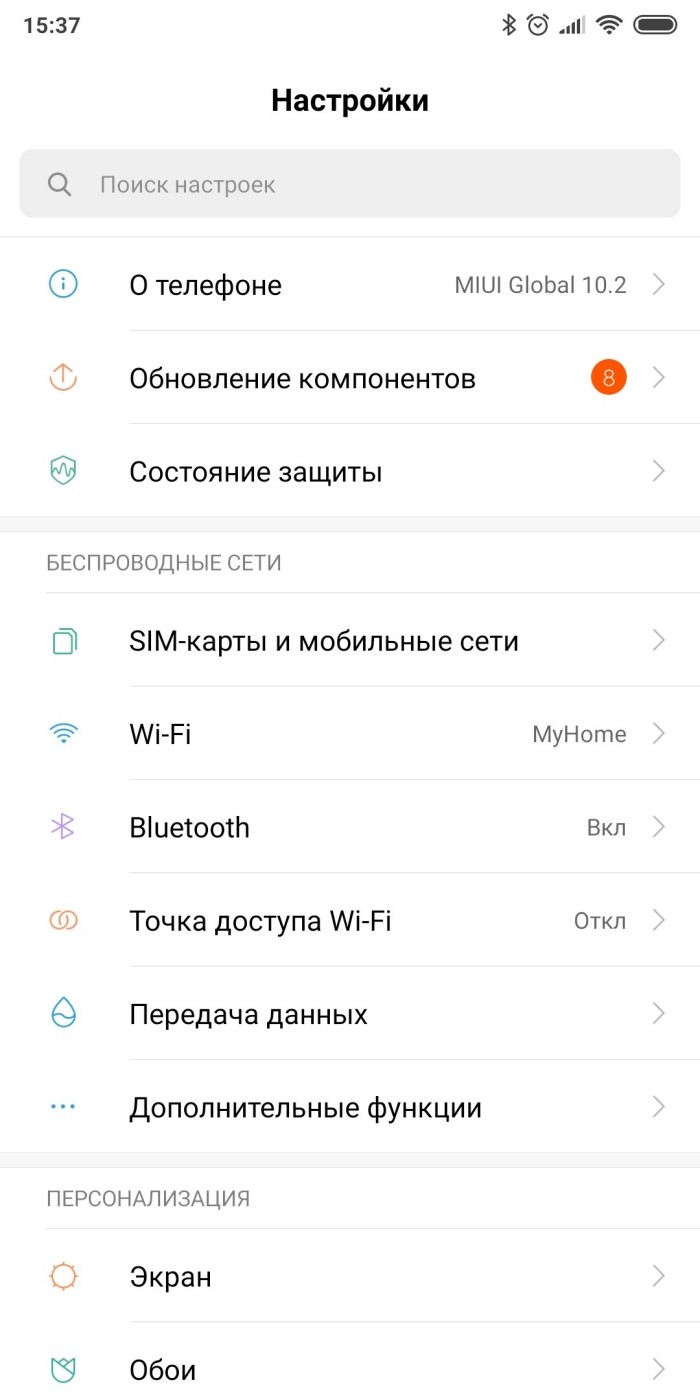
- Перейдите в раздел «Уведомления и центр управления».
- Откройте подраздел «Строка состояния».
- Включите параметр «Скорость сети».

После этого действия в верхней части экрана должен появиться новый индикатор. Он не показывает максимальные возможности сети. Вместо этого будет отображаться то, с какой скоростью телефон расходует трафик в данный момент.
Чтобы убедиться в этом, достаточно открыть Play Market и поставить на загрузку любое приложение. Значение индикатора резко вырастет.
Веб-сервисы
Этот способ более универсален, ведь для его выполнения достаточно использовать браузер, который уже предустановлен на устройстве. Нет смысла запоминать особые сервисы для тестирования, достаточно ввести в поисковике «тест скорости интернета» и запустить первую ссылку. Однако, если вы не можете решиться, какому сайту довериться, ниже описаны популярные сервисы-спидтесты:
- Speedtest от Ookla – популярный сервис с возможностью выбора сервера (не любого, из списка) для тестирования.
- Яндекс.Интернетометр – решение от российской компании. Показывает входящий и исходящий трафик. Вдобавок выводит техническую информацию о браузере и подключении.
- 2IP – это сайт, который позволяет узнать много вещей об интернет-сайтах, сети и собственном IP-адресе.
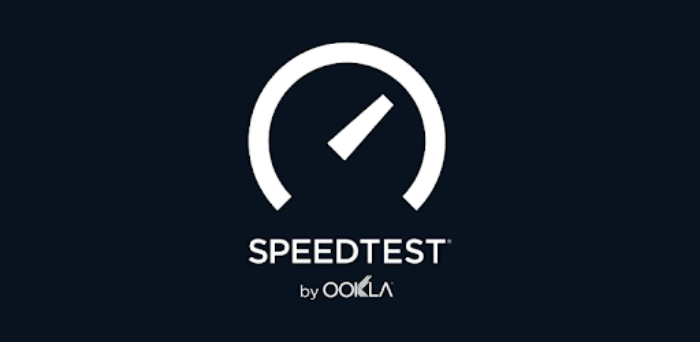
Принцип действия везде одинаков:
- Остановите все загрузки и прочие приложения, которые нагружают сеть.
- Откройте подходящий сайт.
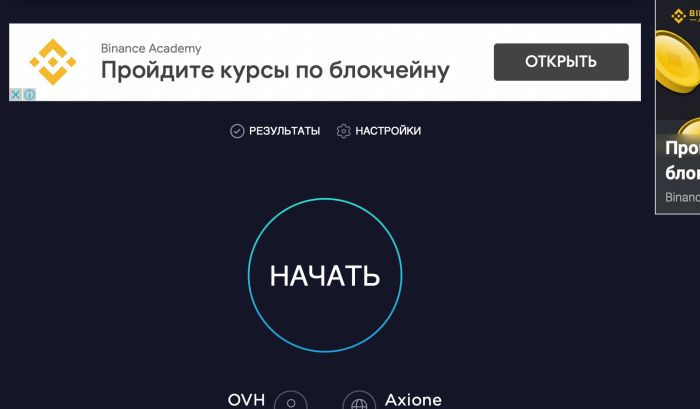
- Нажмите кнопку «Тестировать».
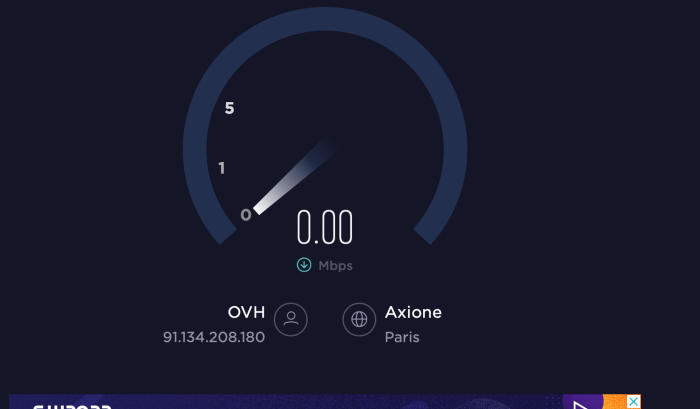
- Дождитесь окончания тестирования.
- Посмотрите результат.

После закрытия вкладки тест сбрасывается, потому для повторного отображения результатов его придется проходить заново.
Приложения
Для этого способа пользователю понадобится немного свободного места в памяти для установленного приложения и Play Market. Для пользователей Huawei и других моделей, где нет магазина приложений от Google, придется искать альтернативы в интернете. Алгоритм работы с этими приложениями примерно такой же, как и с веб-сервисами (описан выше). Единственное отличие – приложением нужно будет выдать все запрашиваемые разрешения для корректной работы. Предлагаем список отличных программ для оценки сети:
- Speedtest by Ookla. Нет, это не дубль и не ошибка. Разработчик, подаривший миру этот сервис, решил разработать и мобильное приложение, которое работает по тому же принципу.
- FAST Speed Test. Приложение с простым интерфейсом и тем же функционалом, что и аналог выше.
- Тест скорости анализатор Wifi. Программа с целым набором функций для определения состояния Wi-Fi и мобильной сети.

Кстати, в некоторых моделях предусмотрены встроенные средства, позволяющие узнать нужные данные. Но они довольно примитивны и ограничены в функционале. Есть один общий недостаток у всех этих программ – это совместимость с устройством. На некоторых старых устройствах программы могут «вылетать» либо выдавать неправильные результаты.
В общем, самое непрактичное решение для Андроид. Это субъективное мнение, автор не навязывает свою точку зрения читателям.
Возможные проблемы
При выполнении задачи что-то может пойти не так. Особенности телефонов, отклонение от алгоритма или прочие факторы приводят к появлению неожиданных проблем.
5 хороших приложений для проверки скорости Интернета
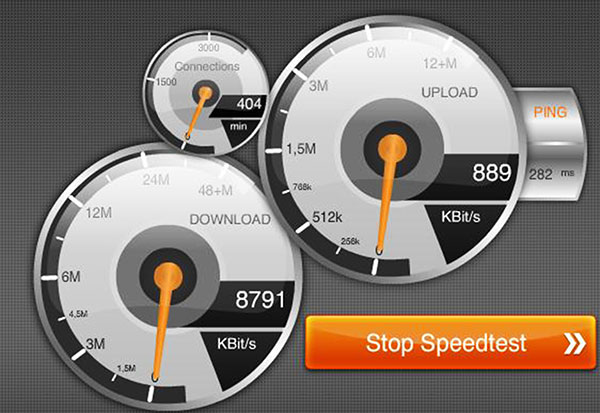
Когда появилась необходимость проверить скорость Интернета на мобильном устройстве, то ее можно проверить при помощи различных онлайн сервисов, однако для этого понадобится, чтобы смартфон поддерживал флэш для браузеров. Поэтому для этих целей лучше всего воспользоваться приложениями, которые не только позволят вам диагностировать сетевые проблемы, но также могут предложить дополнительные опции. Среди них сохранение результатов, сравнение, а иногда и проверка производительности различных приложений.
Speedtest.net
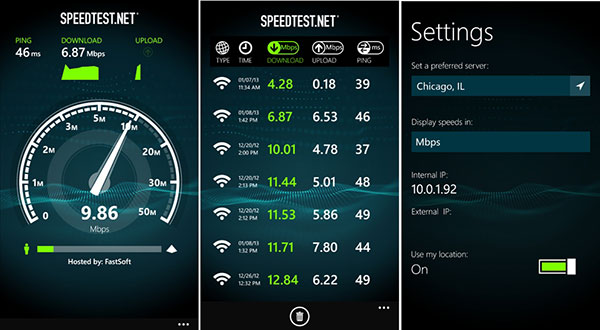
Speedtest.net — один из самых популярных тестеров скорости. Популярность в первую очередь объясняется простотой обслуживания. Все приложение работает с одной кнопкой. После запуска приложения пользователя приветствует экран с большой кнопкой START. После нажатия на которую начинается тест, ход которого можно наблюдать на экране.
Приложение Speedtest.net проверяет скорость загрузки и выгрузки, а также пинг (задержку сигнала сервера), дрожание (помехи сигнала) и процент потерянных пакетов. Программа сохраняет результаты на соответствующей вкладке.
Распространение: бесплатное.
Операционная система:
Androidзависит от устройства.
Google play: play.google.com/store/apps/details?id=org.zwanoo.android.speedtest
Метеор — тест скорости
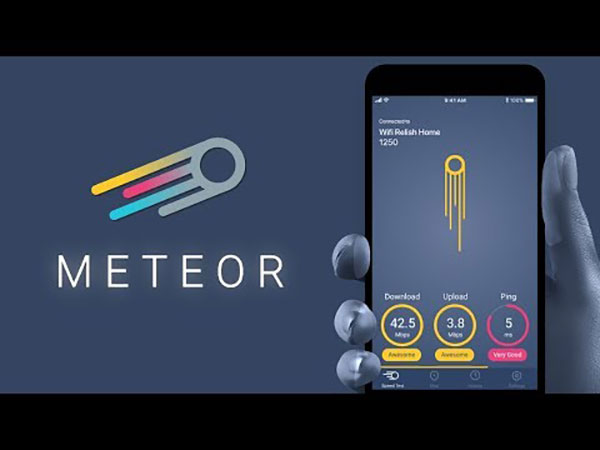
Метеор также является интуитивно понятной и простой в использовании программой и очень приятной для глаз. Она имеет красочную, но аккуратную компоновку с приятной анимацией. Несмотря на простой функционал, в Meteor имеется виртуальный помощник, называемый Creature, который при помощи контекстных окон объясняет работу отдельных элементов.
Сам тест проходит после нажатия большой кнопки. Метеор измеряет пинг и скорость загрузки. Менее опытные пользователи оценят тот факт, что тестер оценивает работу популярных приложений по ссылкам. Так можно узнать, что Wi-Fi отлично работает с Facebook, но с просмотрами фильмов на YouTube могут быть проблемы. В настоящий момент Meteor может оценить производительность 27 популярных приложений.
Результаты теста сохраняются на соответствующей вкладке.
Распространение: бесплатное.
Операционная система:
Android 4.1 и выше.
Google play: play.google.com/store/apps/details?id=meteor.test.and.grade.internet.connection.speed
Карты 3G 4G Wifi связи OpenSignal
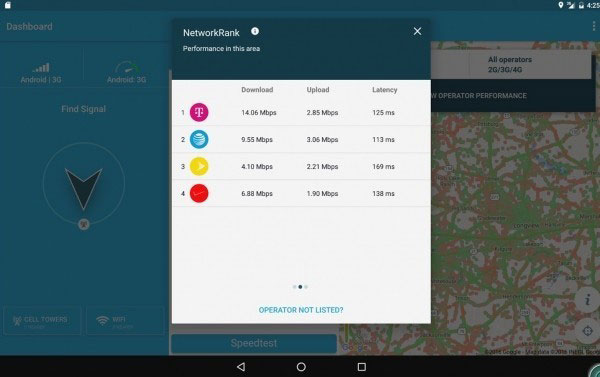
OpenSignal — гораздо более мощный инструмент, который может делает больше чем только одно тестирование скорости связи. Он так же показывает пинг, а также скорость, с которой пакеты данных загружаются и отправляются с нашего телефона.
Кроме того, OpenSignal может отслеживать ближайший передатчик GSM / LTE и показывать направление на компасе. Приложение ищет все соседние передатчики, а также сети Wi-Fi и может также указывать их на карте. Если этого недостаточно, он может показать карту покрытия и сравнить производительность беспроводной сети четырех самых популярных операторов в выбранном месте. С помощью данного приложения также можно проверить, какой оператор предлагает лучшее покрытие в определенной области.
Распространение: бесплатное.
Операционная система:
Android зависит от устройства.
Google play: play.google.com/store/apps/details?id=com.staircase3.opensignal